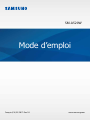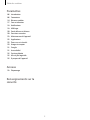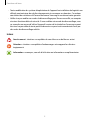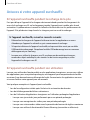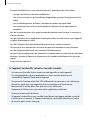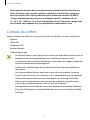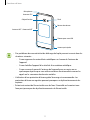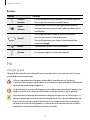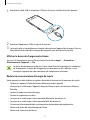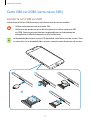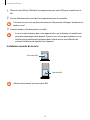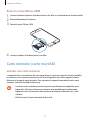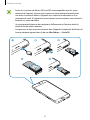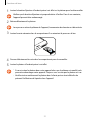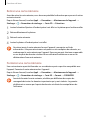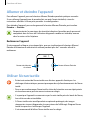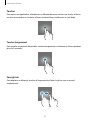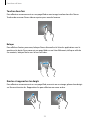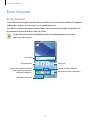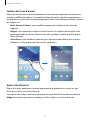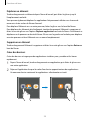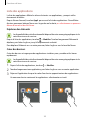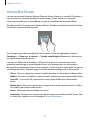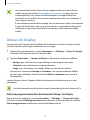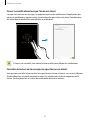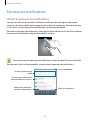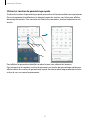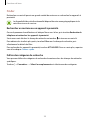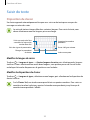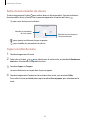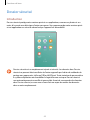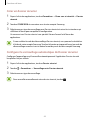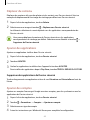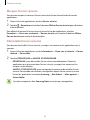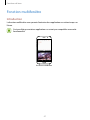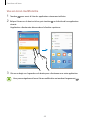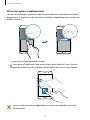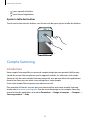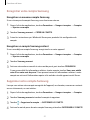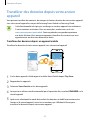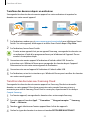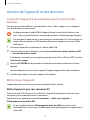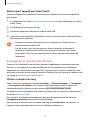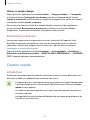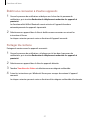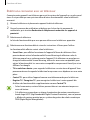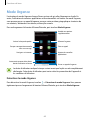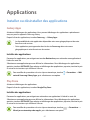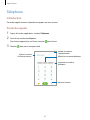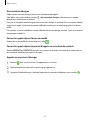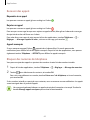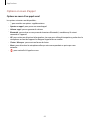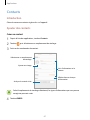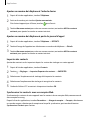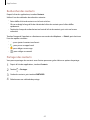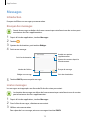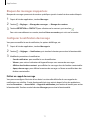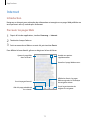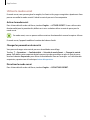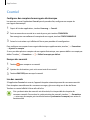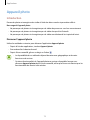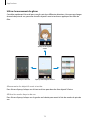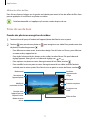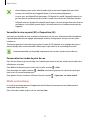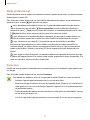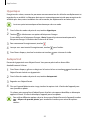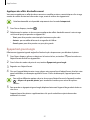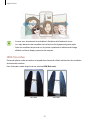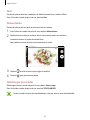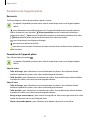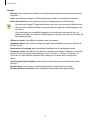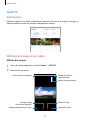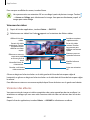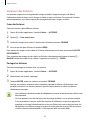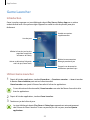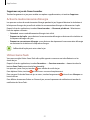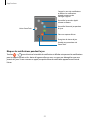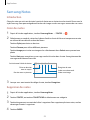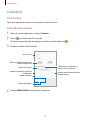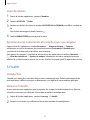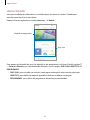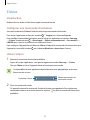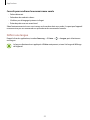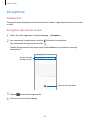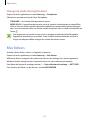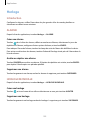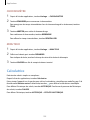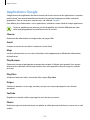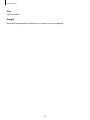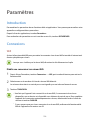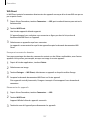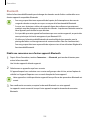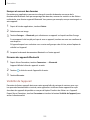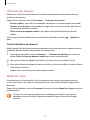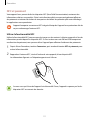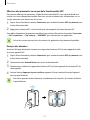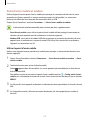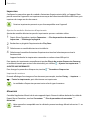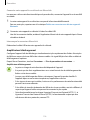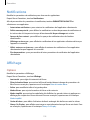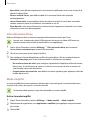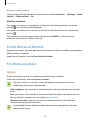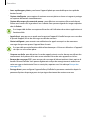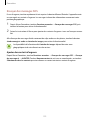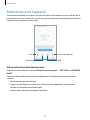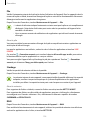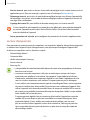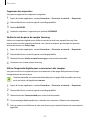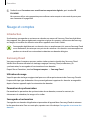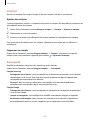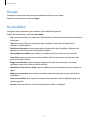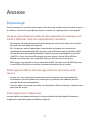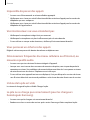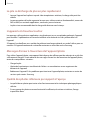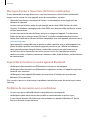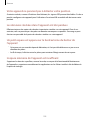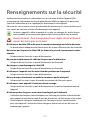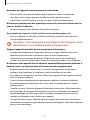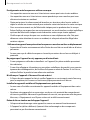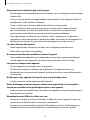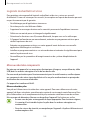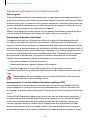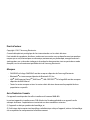Samsung SM-A520W Manuel utilisateur
- Catégorie
- Les smartphones
- Taper
- Manuel utilisateur

2
Table des matières
Fonctions de base
4 À lire avant utilisation
6 Astuces si votre appareil surchauffe
8 Conserver la résistance de votre appareil
à l’eau et à la poussière
9 Contenu du coffret
10 Présentation de l’appareil
12 Pile
17 Carte SIM ou USIM (carte nano-SIM)
19 Carte mémoire (carte microSD)
23 Allumer et éteindre l’appareil
23 Utiliser l’écran tactile
26 Écran d’accueil
33 Verrouiller l’écran
34 Always On Display
36 Panneau de notifications
39 Saisir du texte
41 Capture d’écran
42 Ouvrir des applications
43 Dossier sécurisé
47 Fonction multifenêtre
52 Transférer des données depuis votre
ancien appareil
54 Gestion de l’appareil et des données
56 Connex. rapide
59 Partager des fonctionnalités
60 Mode Urgence
Applications
61 Installer ou désinstaller des applications
63 Téléphone
67 Contacts
70 Messages
72 Internet
74 Courriel
75 Appareil photo
86 Galerie
90 Game Launcher
93 Samsung Notes
94 Calendrier
95 S Health
98 S Voice
100 Dictaphone
101 Mes fichiers
102 Horloge
103 Calculatrice
104 Applications Google

Table des matières
3
Paramètres
106 Introduction
106 Connexions
114 Réseaux mobiles
117 Sons et vibration
118 Notifications
118 Affichage
120 Fonds d’écran et thèmes
120 Fonctions avancées
123 Maintenance de l'appareil
125 Applications
125 Écran verr. et sécurité
129 Nuage et comptes
131 Google
131 Accessibilité
132 Gestion globale
132 Mise à jour logicielle
132 À propos de l’appareil
Annexe
133 Dépannage
Renseignements sur la
sécurité

4
Fonctions de base
À lire avant utilisation
Veuillez lire attentivement ce mode d’emploi, afin de pouvoir utiliser votre appareil
correctement et en toute sécurité.
•
Les descriptions sont basées sur les paramètres par défaut de votre appareil.
•
En fonction de votre zone géographique, de votre fournisseur de services, des
caractéristiques du modèle ou de la version logicielle, certains contenus peuvent différer
par rapport à votre appareil.
•
Les contenus de qualité élevée nécessitant une forte utilisation du processeur et de la
mémoire vive peuvent avoir une incidence sur les performances générales de l’appareil.
Les applications liées à ces contenus peuvent ne pas fonctionner correctement selon les
caractéristiques de l’appareil et les conditions d’utilisation.
•
Samsung ne peut être tenu responsable des problèmes de performance relatifs aux
applications fournies par des prestataires autres que Samsung.
•
Samsung ne peut être tenu responsable des problèmes de performance ou des
incompatibilités découlant de la modification des paramètres de registre par l’utilisateur.
Toute tentative de personnalisation du système d’exploitation peut entrainer des
problèmes de fonctionnement de l’appareil ou de ses applications.
•
Les logiciels, sons, fonds d’écran, images ainsi que les autres contenus multimédias
fournis avec cet appareil sont concédés sous licence et leur usage est soumis à une
utilisation limitée. L’extraction et l’utilisation de ces éléments à des fins commerciales ou
autres constituent une infraction au regard des lois sur les droits d’auteur. Les utilisateurs
sont entièrement responsables de toute utilisation illégale d’un contenu multimédia.
•
Les services de données tels que l’envoi ou la réception de messages, le téléchargement
ou le chargement de données, la synchronisation automatique ou l’utilisation de services
de localisation peuvent occasionner des frais supplémentaires en fonction de l’offre à
laquelle vous avez souscrit dans le cadre de votre forfait. Pour les transferts de données
volumineux, il est recommandé d’utiliser la fonctionnalité Wifi.
•
Les applications fournies par défaut avec l’appareil peuvent être modifiées ou ne plus
être disponibles, et ce, sans préavis. Si vous avez des questions à propos d’une application
fournie avec l’appareil, contactez un centre de services après-ventes Samsung. Pour les
applications installées par l’utilisateur, contactez les fournisseurs de services.

Fonctions de base
5
•
Toute modification du système d’exploitation de l’appareil ou installation de logiciels non
officiels peut entrainer des dysfonctionnements et corrompre vos données. Ces actions
constituent des violations de l’accord de licence Samsung et annuleront votre garantie.
•
Veillez à ne pas oublier vos codes de déverrouillage pour l’écran verrouillé, vos comptes
et autres fonctionnalités de sécurité. Si vous oubliez votre code de déverrouillage, vous
ne serez plus en mesure d’utiliser l’appareil à moins de le réinitialiser. Samsung ne peut
être tenu responsable de toute perte de données ou pour tout inconvénient causé par
des codes de déverrouillage oubliés.
Icônes
Avertissement: situations susceptibles de vous blesser ou de blesser autrui
Attention: situations susceptibles d’endommager votre appareil ou d’autres
équipements
Information: remarques, conseils d’utilisation ou informations complémentaires

Fonctions de base
6
Astuces si votre appareil surchauffe
Si l’appareil surchauffe pendant la recharge de la pile
Il est possible que l’appareil et le chargeur deviennent chauds pendant le chargement. Au
cours de la recharge sans fil ou le chargement rapide, l’appareil peut sembler plus chaud
au toucher. Ce phénomène est normal et n’affecte ni la durée de vie ni les performances de
l’appareil. Si la pile devient trop chaude. Le chargeur peut cesser de la recharger.
Si l'appareil surchauffe, suivez les conseils suivants :
•
Débranchez le chargeur de l'appareil et fermez toutes les applications en cours.
Attendez que l'appareil se refroidisse, puis recommencez la recharge.
•
Si la partie inférieure de l'appareil surchauffe, cela pourrait être causé par un câble
USB branché endommagé. Remplacez le câble USB endommagé avec un nouveau
câble approuvé par Samsung.
•
Lorsque vous utilisez le chargeur sans fil, ne placez pas de matériaux étrangers,
comme des objets métalliques, des aimants ou des cartes magnétiques, entre
l'appareil et le chargeur sans fil.
Si l’appareil surchauffe pendant son utilisation
Lorsque vous utilisez des fonctionnalités ou des applications énergivores, ou que vous utilisez
des applications pour une période prolongée, votre appareil peut temporairement chauffer
en raison d’une demande accrue d’énergie de la pile. Fermez toutes les applications en cours
et cessez d’utiliser votre appareil pour un moment.
Voici quelques exemples où l’appareil peut surchauffer.
•
Lors de la configuration initiale après l’achat ou la restauration de données
•
Lors du téléchargement de fichiers volumineux
•
Lors de l’utilisation d’applications énergivores ou l’utilisation prolongée d’applications
–
Lorsque vous jouez à des jeux performants pour une période prolongée
–
Lorsque vous enregistrez des vidéos pour une période prolongée
–
Lorsque vous visionnez des vidéos avec le paramètre de luminosité réglé au maximum
–
Lorsque vous utilisez la fonctionnalité Screen Mirroring (connectée au téléviseur)

Fonctions de base
7
•
En mode multitâche (ou si vous exécutez plusieurs applications en arrière-plan)
–
Lorsque vous utilisez la fonction multifenêtre
–
Lors de la mise à jour ou de l’installation d’applications pendant l’enregistrement de
vidéos
–
Lors du téléchargement de fichiers volumineux pendant un appel vidéo
–
Lors de l’enregistrement d’une vidéo pendant l’utilisation d’une application de
navigation
•
Lors de la synchronisation d’un grand nombre de données avec le nuage, le courriel ou
d’autres comptes
•
Lors de l’utilisation d’une application de navigation dans une voiture alors que l’appareil
est placé directement au soleil
•
Lors de l’utilisation de la fonctionnalité de point d’accès mobile et modem
•
Lorsque vous vous trouvez dans une zone de mauvaise réception ou sans réception
•
Lors du chargement de la pile avec un câble USB endommagé
•
Lorsque la prise multifonction de l’appareil est endommagée ou exposée à des matériaux
étrangers, comme du liquide, de la poussière, de la poudre métallique et des mines de
crayon
•
Si vous êtes en itinérance
Si l’appareil surchauffe, suivez les conseils suivants :
•
Assurez-vous d'installer la plus récente version logicielle sur votre appareil.
•
Des incompatibilités entre les applications en cours peuvent entrainer une
surchauffe de l'appareil. Redémarrez l’appareil.
•
Désactivez les fonctionnalités Wifi, GPS et Bluetooth lorsque vous ne les utilisez pas.
•
Fermez les applications qui augmentent la consommation de la pile ou qui
fonctionnent en arrière-plan, alors que vous ne les utilisez pas.
•
Supprimez les fichiers non nécessaires ou les applications inutilisées.
•
Diminuez la luminosité de l'écran.
•
Si l’appareil surchauffe ou vous semble chaud durant une longue période, cessez de
l’utiliser pour un moment. Si l’appareil continue de surchauffer, contactez un centre
de services après-ventes Samsung.

Fonctions de base
8
Précautions selon les conditions d’utilisation
Votre appareil risque de surchauffer si vous l’utilisez dans certaines conditions. Utilisez
l’appareil avec précaution pour éviter de l’endommager ou de réduire la durée utile de la pile.
•
Évitez de ranger l’appareil à des températures très froides ou très chaudes.
•
N’exposez pas l’appareil directement au soleil pour une période prolongée.
•
N’utilisez pas et ne laissez pas votre appareil pour une période prolongée dans un
environnement très chaud, comme dans un véhicule en été.
•
Ne placez pas l’appareil en des lieux qui peuvent surchauffer, comme un tapis électrique
chauffant.
•
Lorsque vous utilisez le chargeur sans fil, ne placez pas de matériaux étrangers, comme
des objets métalliques, des aimants ou des cartes magnétiques, entre l’appareil et le
chargeur sans fil.
•
N’utilisez jamais de chargeur ou de pile endommagés.
Conserver la résistance de votre appareil à l’eau
et à la poussière
Votre appareil est résistant à l’eau ou à la poussière. Suivez ces conseils afin qu’il conserve sa
résistance à l’eau et à la poussière. Sans ces précautions, l’appareil pourrait être endommagé.
•
Ne plongez pas volontairement l’appareil dans l’eau à plus de 1,5 m de profondeur ou
pour plus de 30 minutes.
•
N’exposez pas l’appareil à de l’eau en forts mouvements.
•
Si l’appareil est exposé à de l’eau douce, séchez-le soigneusement avec un chiffon propre
et doux. S’il est exposé à d’autres liquides que l’eau douce, comme de l’eau salée, de
l’eau ionisée ou une boisson alcoolisée, rincez l’appareil à l’eau douce immédiatement et
séchez-le soigneusement avec un chiffon propre et doux. Sinon, le fonctionnement de
l’appareil et son apparence pourraient être affectés.
•
Si l’appareil a été immergé dans l’eau, ou si le microphone ou le hautparleur sont
humides, il est possible que vous n’entendiez pas clairement les sons pendant un appel.
Assurez-vous que le microphone ou le hautparleur soient propres et secs en les essuyant
avec un linge sec.
•
L’écran tactile et certaines autres fonctionnalités peuvent ne pas fonctionner
normalement si l’appareil est utilisé immergé dans l’eau ou dans d’autres liquides.
•

Fonctions de base
9
•
Votre appareil a été testé dans un environnement contrôlé et a été certifié étanche
à l’eau et à la poussière sous des conditions spécifiques (conformité aux exigences
de la classification IP68, telles que décrites par la norme internationale CEI 60529
- Degrés de protection procurés par les enveloppes (code IP); conditions d’essai :
15 - 35 °C, 86 - 106 kPa, à 1,5 m (5 pi) de profondeur, durant 30 minutes). Malgré cette
classification, votre appareil n’est pas complètement imperméable à l’eau.
Contenu du coffret
Vérifiez le contenu du coffret et assurez-vous que tous les éléments suivants sont présents :
•
Appareil
•
Câble USB
•
Adaptateur USB
•
Broche d’éjection
•
Guide de démarrage
•
Les éléments fournis avec l’appareil et les accessoires disponibles peuvent varier en
fonction de votre zone géographique et de votre fournisseur de services.
•
Les accessoires fournis ont été spécialement conçus pour votre appareil et peuvent
ne pas fonctionner avec d’autres appareils.
•
L’aspect et les caractéristiques du produit peuvent faire l’objet de modifications
sans préavis.
•
Vous pouvez acheter d’autres accessoires auprès de votre revendeur Samsung.
Avant l’achat d’un accessoire, assurez-vous de sa compatibilité avec votre appareil.
•
Utilisez exclusivement des accessoires homologués par Samsung. L’utilisation
d’accessoires non homologués peut entrainer des problèmes de performance,
ainsi que des dysfonctionnements non couverts par la garantie.
•
La disponibilité de l’ensemble des accessoires dépend entièrement des fabricants.
Pour plus d’informations sur la disponibilité des accessoires, consultez le site Web
Samsung.

Fonctions de base
10
Présentation de l’appareil
Appareil
Microphone
Touche Retour
Prise pour casque d’écoute
Prise multifonction
(USB de type C)
Objectif avant
Écouteur
Bouton Allumer/Éteindre
Hautparleur
Écran tactile
Touche Applis
récentes
Bouton Accueil (lecteur
d’empreintes digitales)
Capteur de proximité / RVB
Plateau pour carte
mémoire

Fonctions de base
11
Antenne principale
Plateau pour carte SIM
Bouton de volume
Antenne NFC / Antenne MST
Objectif arrière
Microphone
Flash
Antenne GPS
•
Des problèmes de connectivité et de décharge de la pile peuvent survenir dans les
situations suivantes :
–
Si vous apposez des autocollants métalliques sur la zone de l’antenne de
l’appareil
–
Si vous habillez l’appareil d’un étui fait d’un matériau métallique
–
Si vous couvrez la zone de l’antenne de l’appareil avec vos mains ou un
quelconque objet lorsque vous utilisez certaines fonctionnalités comme les
appels ou la connexion de données mobiles.
•
L’utilisation d’une protection d’écran agréée Samsung est recommandée. Les
protections d’écran non agréées peuvent provoquer un dysfonctionnement des
capteurs.
•
Évitez tout contact de l’écran tactile avec de l’eau. L’humidité ou le contact avec
l’eau peut provoquer des dysfonctionnements de l’écran tactile.

Fonctions de base
12
Boutons
Bouton Fonction
Allumer/
Éteindre
•
Pressez longuement pour allumer ou éteindre l’appareil.
•
Pressez pour allumer ou verrouiller l’écran.
Applis
récentes
•
Touchez pour ouvrir la liste des applications récentes.
•
Touchez longuement pour lancer l’affichage dans l’écran
multifenêtre.
Accueil
•
Pressez pour allumer l’écran lorsqu’il est verrouillé.
•
Pressez pour revenir à l’écran d’accueil.
•
Pressez longuement pour lancer la fonctionnalité de
recherche
Google
.
Retour
•
Touchez pour revenir à l’écran précédent.
Volume
•
Pressez pour régler le volume de l’appareil.
Pile
Charger la pile
Chargez la pile avant d’utiliser l’appareil pour la première fois ou lorsque vous ne l’avez pas
utilisée depuis un certain temps.
Utilisez uniquement des chargeurs et des câbles homologués par Samsung.
L’utilisation de chargeurs ou de câbles non homologués peut provoquer l’éclatement
de la pile ou endommager l’appareil.
Un branchement incorrect du chargeur peut endommager gravement l’appareil. Les
dégâts résultant d’une mauvaise utilisation ne sont pas couverts par la garantie.
Pour économiser l’énergie, débranchez le chargeur lorsque vous ne l’utilisez pas. Le
chargeur n’étant pas muni d’une touche Marche/Arrêt, vous devez le débrancher de
la prise de courant pour couper l’alimentation. Le chargeur doit rester à proximité
de la prise en cours de chargement. Le socle de prise de courant doit être installé à
proximité du matériel et doit être aisément accessible.

Fonctions de base
13
1
Branchez le câble USB à l’adaptateur USB, puis à la prise multifonction de l’appareil.
2
Branchez l’adaptateurUSB à une prise de courant.
3
Lorsque la pile est complètement chargée, déconnectez l’appareil du chargeur. Pour ce
faire, débranchez d’abord le chargeur de l’appareil, puis de la prise de courant.
Afficher la durée de chargement estimée
Au cours du chargement, ouvrez l’écran d’accueil et touchez
Appli.
→
Paramètres
→
Maintenance de l’appareil
→
Pile
.
La durée de chargement réelle peut varier selon l’état de l’appareil et les conditions
de chargement. La durée de chargement restante peut ne pas s’afficher si vous
rechargez l’appareil dans des conditions de températures extrêmes.
Réduire la consommation d’énergie de la pile
Votre appareil est doté de diverses options destinées à économiser l’autonomie de sa pile.
•
Optimisez l’appareil à l’aide de l’option Maintenance de l’appareil.
•
Lorsque vous n’utilisez pas l’appareil, éteignez l’écran en pressant le bouton Allumer/
Éteindre.
•
Activez le mode économie d’énergie.
•
Fermez les applications inutiles.
•
Lorsque vous n’utilisez pas la fonctionnalité Bluetooth, désactivez-la.
•
Lorsque vous n’utilisez pas la fonctionnalité Wifi, désactivez-la.
•
Désactivez la fonctionnalité de synchronisation automatique des applications.
•
Réduisez la durée du rétroéclairage de l’écran.
•
Réduisez la luminosité de l’écran.

Fonctions de base
14
Conseils et précautions pour le chargement de la pile
•
Lorsque le niveau de charge est faible, l’icône de la pile est vide.
•
Si la pile est complètement déchargée, vous ne pouvez pas allumer l’appareil, même si
le chargeur est branché. Rechargez la pile pendant quelques minutes avant d’allumer
l’appareil.
•
Si vous utilisez simultanément plusieurs applications, des applications réseau ou des
applications qui nécessitent une connexion à un autre appareil, la pile se déchargera
rapidement. Pour éviter toute perte d’alimentation lors d’un transfert de données,
assurez-vous que la pile est parfaitement chargée avant d’utiliser ces applications.
•
Si vous utilisez une source d’alimentation autre que le câble USB, comme un ordinateur,
la vitesse de chargement risque d’être ralentie.
•
L’appareil peut être utilisé en cours de chargement, mais dans ce cas, le chargement
complet de la pile risque de prendre plus de temps.
•
Lorsque l’appareil est en cours de chargement, il est possible que l’écran tactile ne
fonctionne pas en raison de l’instabilité de l’alimentation électrique. Dans ce cas,
débranchez le chargeur de l’appareil.
•
Il est possible que l’appareil et le chargeur chauffent en cours de chargement. Ce
phénomène est normal et n’affecte ni la durée de vie ni les performances de l’appareil. Si
la température de la pile devient trop élevée, le chargement risque de s’interrompre.
•
Si vous chargez l’appareil alors que la prise multifonction est humide, l’appareil pourrait
être endommagé. Séchez complètement la prise multifonction avant de charger
l’appareil.
•
Si l’appareil ne se charge pas correctement, apportez-le avec son chargeur dans un centre
de services après-ventes Samsung.

Fonctions de base
15
Charge rapide
L’appareil est doté d’une fonctionnalité de charge rapide intégrée. Vous pouvez charger la pile
plus rapidement si l’appareil ou l’écran est éteint.
À propos de la charge rapide
•
La charge rapide utilise la technologie qui permet de recharger une pile plus rapidement
en augmentant la puissance de charge. L’appareil est compatible avec la fonctionnalité
de recharge rapide adaptative de Samsung et Qualcomm Quick Charge 2.0.
•
Pour utiliser la charge rapide sur votre appareil, connectez-le à un chargeur de pile
compatible avec la recharge rapide adaptative et Quick Charge 2.0.
Augmenter la vitesse de chargement
Pour augmenter la vitesse de chargement, éteignez l’appareil ou son écran lorsque vous
chargez la pile. Si vous chargez la pile lorsque l’appareil est éteint, l’icône
apparait à l’écran.
Si la fonctionnalité de charge rapide n’est pas active, depuis l’écran d’accueil, touchez
Appli.
→
Paramètres
→
Maintenance de l’appareil
→
Pile
→
→
Paramètres avancés, et touchez
le bouton
Charg. par câble rapide
pour l’activer.
•
Vous ne pouvez pas utiliser la fonctionnalité de charge rapide intégrée si vous
rechargez la pile à l’aide d’un chargeur de pile standard.
•
Si l’appareil chauffe ou si la température de l’air ambiant augmente, il est possible
que la vitesse de chargement diminue automatiquement. Il s’agit d’une modalité
de fonctionnement normale pour protéger l’appareil.

Fonctions de base
16
Mode économie d’énergie
Activez le mode Économie d’énergie afin de prolonger la durée d’autonomie de votre pile.
1
Depuis l’écran d’accueil, touchez
Appli.
→
Paramètres
→
Maintenance de l’appareil
→
Pile
→
MOYEN
.
2
Touchez
PERSONNALISER
pour changer les paramètres d’économie d’énergie avant
d’entrer en mode économie d’énergie.
3
Touchez
APPLIQUER
.
Mode Économie d’énergie maximale
En mode Économie d’énergie maximale, l’appareil diminue sa consommation d’énergie
en utilisant un arrière-plan sombre et en limitant les applications et les fonctionnalités
disponibles. Les connexions à Internet, sauf le réseau mobile, seront désactivées.
1
Depuis l’écran d’accueil, touchez
Appli.
→
Paramètres
→
Maintenance de l’appareil
→
Pile
→
MAXIMUM
.
2
Touchez
PERSONNALISER
pour changer les paramètres d’économie d’énergie avant
d’entrer en mode économie d’énergie.
3
Touchez
APPLIQUER
.
Après être entré en mode économie d’énergie maximale, dans l’écran d’accueil, touchez
et
sélectionnez une application à utiliser.
Pour enlever une application, touchez
→
Modifier
et sélectionnez une application avec .
Pour désactiver le mode Économie d’énergie maximal, touchez
→
Désactiver le mode
Économie d’énergie maximale
.
La durée d’utilisation estimée de la pile peut varier selon les paramètres de l’appareil
et les conditions d’utilisation.

Fonctions de base
17
Carte SIM ou USIM (carte nano-SIM)
Installer la carte SIM ou USIM
Insérez la carte SIM ou USIM fournie par votre fournisseur de services mobiles.
•
Utilisez exclusivement une carte nano-SIM.
•
Veillez à ne pas perdre ou laisser d’autres personnes utiliser votre carte SIM
ou USIM. Samsung ne peut être tenu responsable en cas de dommage ou
désagrément résultant d’une perte ou d’un vol de carte.
La disponibilité de certains services LTE dépend de votre fournisseur de services. Pour
en savoir plus sur la disponibilité des services, contactez votre fournisseur de services.

Fonctions de base
18
1
P
lacez la carte SIM ou USIM dans le compartiment pour carte SIM, puce orientée vers le
bas.
2
Pressez délicatement la carte dans le compartiment pour la verrouiller.
Si la carte n’est pas mise en place correctement, elle pourrait s’échapper du plateau ou
tomber au sol.
3
Insérez le plateau à l’endroit prévu à cet effet.
•
Si vous insérez le plateau dans votre appareil alors que le plateau est mouillé, cela
pourrait endommager votre appareil. Toujours vous assurer que le plateau est sec.
•
Veuillez insérer entièrement le plateau dans la fente prévue à cet effet afin de
prévenir l’infiltration de liquides dans l’appareil.
Installation correcte de la carte
Carte nano-SIM
Carte microSD
Utilisez exclusivement une carte nano-SIM.

Fonctions de base
19
Retirer la carte SIM ou USIM
1
Insérez la broche d’éjection à l’endroit prévu à cet effet sur le plateau pour le déverrouiller.
2
Retirez délicatement le plateau.
3
Retirez la carte SIM ou USIM.
4
Insérez le plateau à l’endroit prévu à cet effet.
Carte mémoire (carte microSD)
Installer une carte mémoire
La capacité de la carte mémoire de votre appareil peut varier par rapport à d’autres modèles,
et certaines cartes mémoire peuvent ne pas être compatibles avec votre appareil selon le
fabricant et le type de carte mémoire. Pour connaitre la capacité maximale de votre carte
mémoire, visitez le site Web de Samsung.
•
Certaines cartes mémoire peuvent ne pas être parfaitement compatibles avec
l’appareil. L’utilisation d’une carte mémoire incompatible peut endommager
l’appareil ou la carte mémoire elle-même et corrompre les données qui y sont
stockées.
•
Veillez à insérer la carte mémoire du bon côté.

Fonctions de base
20
•
Seules les structures de fichiers FAT et exFAT sont compatibles avec les cartes
mémoire de l’appareil. Lorsque vous insérez une carte mémoire formatée avec
une autre structure de fichiers, l’appareil vous invitera à la reformater ou il ne
reconnaitra la carte. Si l'appareil ne reconnait pas la carte mémoire, vous devrez la
formater sur votre ordinateur.
•
Une trop grande fréquence des opérations d’effacement et d’écriture réduit la
durée de vie des cartes mémoire.
•
Lorsque vous insérez une carte mémoire dans l’appareil, le répertoire de fichiers de
la carte mémoire apparait dans le dossier
Mes fichiers
→
Carte SD
.
La page est en cours de chargement...
La page est en cours de chargement...
La page est en cours de chargement...
La page est en cours de chargement...
La page est en cours de chargement...
La page est en cours de chargement...
La page est en cours de chargement...
La page est en cours de chargement...
La page est en cours de chargement...
La page est en cours de chargement...
La page est en cours de chargement...
La page est en cours de chargement...
La page est en cours de chargement...
La page est en cours de chargement...
La page est en cours de chargement...
La page est en cours de chargement...
La page est en cours de chargement...
La page est en cours de chargement...
La page est en cours de chargement...
La page est en cours de chargement...
La page est en cours de chargement...
La page est en cours de chargement...
La page est en cours de chargement...
La page est en cours de chargement...
La page est en cours de chargement...
La page est en cours de chargement...
La page est en cours de chargement...
La page est en cours de chargement...
La page est en cours de chargement...
La page est en cours de chargement...
La page est en cours de chargement...
La page est en cours de chargement...
La page est en cours de chargement...
La page est en cours de chargement...
La page est en cours de chargement...
La page est en cours de chargement...
La page est en cours de chargement...
La page est en cours de chargement...
La page est en cours de chargement...
La page est en cours de chargement...
La page est en cours de chargement...
La page est en cours de chargement...
La page est en cours de chargement...
La page est en cours de chargement...
La page est en cours de chargement...
La page est en cours de chargement...
La page est en cours de chargement...
La page est en cours de chargement...
La page est en cours de chargement...
La page est en cours de chargement...
La page est en cours de chargement...
La page est en cours de chargement...
La page est en cours de chargement...
La page est en cours de chargement...
La page est en cours de chargement...
La page est en cours de chargement...
La page est en cours de chargement...
La page est en cours de chargement...
La page est en cours de chargement...
La page est en cours de chargement...
La page est en cours de chargement...
La page est en cours de chargement...
La page est en cours de chargement...
La page est en cours de chargement...
La page est en cours de chargement...
La page est en cours de chargement...
La page est en cours de chargement...
La page est en cours de chargement...
La page est en cours de chargement...
La page est en cours de chargement...
La page est en cours de chargement...
La page est en cours de chargement...
La page est en cours de chargement...
La page est en cours de chargement...
La page est en cours de chargement...
La page est en cours de chargement...
La page est en cours de chargement...
La page est en cours de chargement...
La page est en cours de chargement...
La page est en cours de chargement...
La page est en cours de chargement...
La page est en cours de chargement...
La page est en cours de chargement...
La page est en cours de chargement...
La page est en cours de chargement...
La page est en cours de chargement...
La page est en cours de chargement...
La page est en cours de chargement...
La page est en cours de chargement...
La page est en cours de chargement...
La page est en cours de chargement...
La page est en cours de chargement...
La page est en cours de chargement...
La page est en cours de chargement...
La page est en cours de chargement...
La page est en cours de chargement...
La page est en cours de chargement...
La page est en cours de chargement...
La page est en cours de chargement...
La page est en cours de chargement...
La page est en cours de chargement...
La page est en cours de chargement...
La page est en cours de chargement...
La page est en cours de chargement...
La page est en cours de chargement...
La page est en cours de chargement...
La page est en cours de chargement...
La page est en cours de chargement...
La page est en cours de chargement...
La page est en cours de chargement...
La page est en cours de chargement...
La page est en cours de chargement...
La page est en cours de chargement...
La page est en cours de chargement...
La page est en cours de chargement...
La page est en cours de chargement...
La page est en cours de chargement...
La page est en cours de chargement...
La page est en cours de chargement...
La page est en cours de chargement...
La page est en cours de chargement...
La page est en cours de chargement...
La page est en cours de chargement...
La page est en cours de chargement...
La page est en cours de chargement...
La page est en cours de chargement...
La page est en cours de chargement...
La page est en cours de chargement...
La page est en cours de chargement...
La page est en cours de chargement...
La page est en cours de chargement...
La page est en cours de chargement...
-
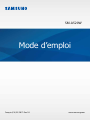 1
1
-
 2
2
-
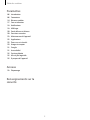 3
3
-
 4
4
-
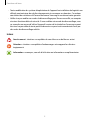 5
5
-
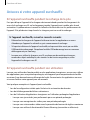 6
6
-
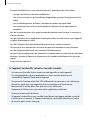 7
7
-
 8
8
-
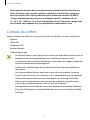 9
9
-
 10
10
-
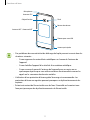 11
11
-
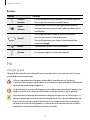 12
12
-
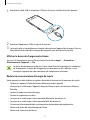 13
13
-
 14
14
-
 15
15
-
 16
16
-
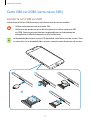 17
17
-
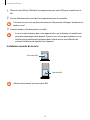 18
18
-
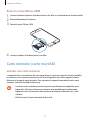 19
19
-
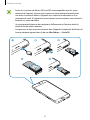 20
20
-
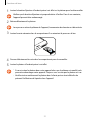 21
21
-
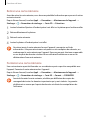 22
22
-
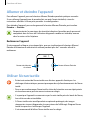 23
23
-
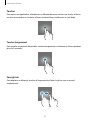 24
24
-
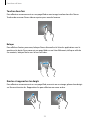 25
25
-
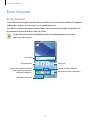 26
26
-
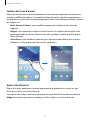 27
27
-
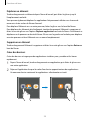 28
28
-
 29
29
-
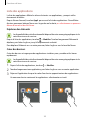 30
30
-
 31
31
-
 32
32
-
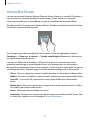 33
33
-
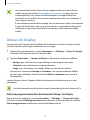 34
34
-
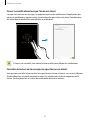 35
35
-
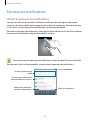 36
36
-
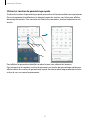 37
37
-
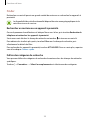 38
38
-
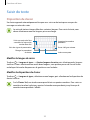 39
39
-
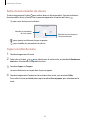 40
40
-
 41
41
-
 42
42
-
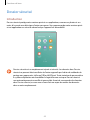 43
43
-
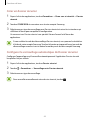 44
44
-
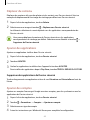 45
45
-
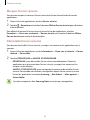 46
46
-
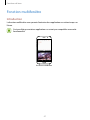 47
47
-
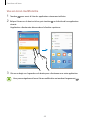 48
48
-
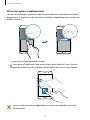 49
49
-
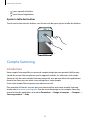 50
50
-
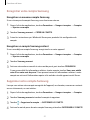 51
51
-
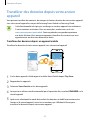 52
52
-
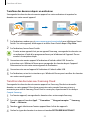 53
53
-
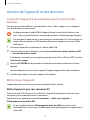 54
54
-
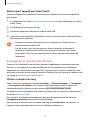 55
55
-
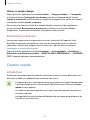 56
56
-
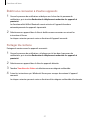 57
57
-
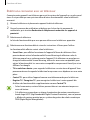 58
58
-
 59
59
-
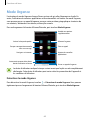 60
60
-
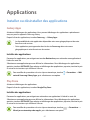 61
61
-
 62
62
-
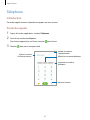 63
63
-
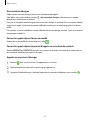 64
64
-
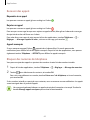 65
65
-
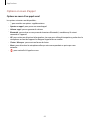 66
66
-
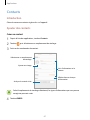 67
67
-
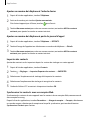 68
68
-
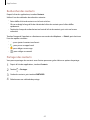 69
69
-
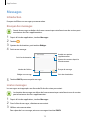 70
70
-
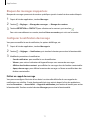 71
71
-
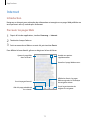 72
72
-
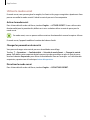 73
73
-
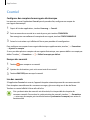 74
74
-
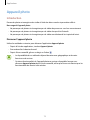 75
75
-
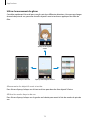 76
76
-
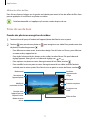 77
77
-
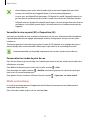 78
78
-
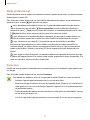 79
79
-
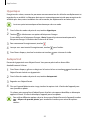 80
80
-
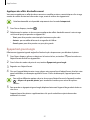 81
81
-
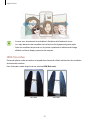 82
82
-
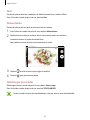 83
83
-
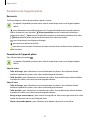 84
84
-
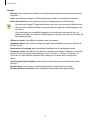 85
85
-
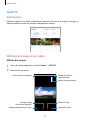 86
86
-
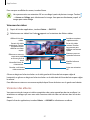 87
87
-
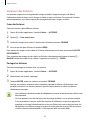 88
88
-
 89
89
-
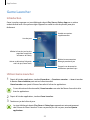 90
90
-
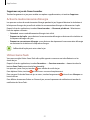 91
91
-
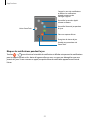 92
92
-
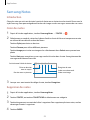 93
93
-
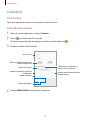 94
94
-
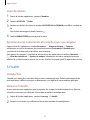 95
95
-
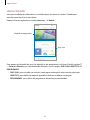 96
96
-
 97
97
-
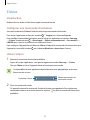 98
98
-
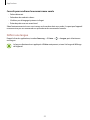 99
99
-
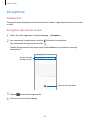 100
100
-
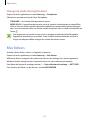 101
101
-
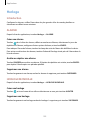 102
102
-
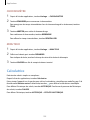 103
103
-
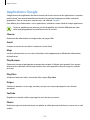 104
104
-
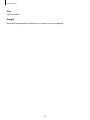 105
105
-
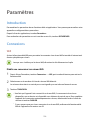 106
106
-
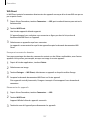 107
107
-
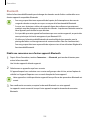 108
108
-
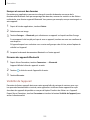 109
109
-
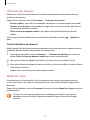 110
110
-
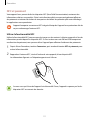 111
111
-
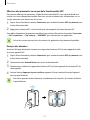 112
112
-
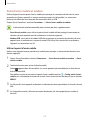 113
113
-
 114
114
-
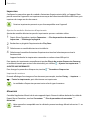 115
115
-
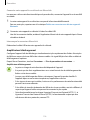 116
116
-
 117
117
-
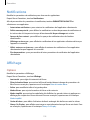 118
118
-
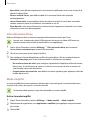 119
119
-
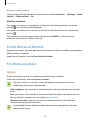 120
120
-
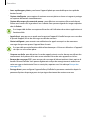 121
121
-
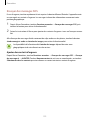 122
122
-
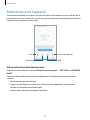 123
123
-
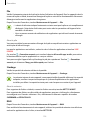 124
124
-
 125
125
-
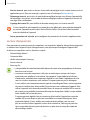 126
126
-
 127
127
-
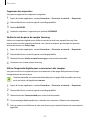 128
128
-
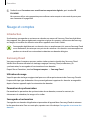 129
129
-
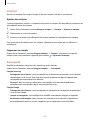 130
130
-
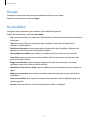 131
131
-
 132
132
-
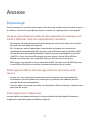 133
133
-
 134
134
-
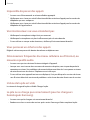 135
135
-
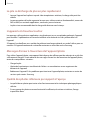 136
136
-
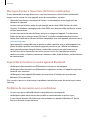 137
137
-
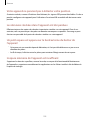 138
138
-
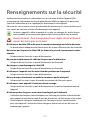 139
139
-
 140
140
-
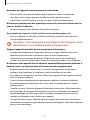 141
141
-
 142
142
-
 143
143
-
 144
144
-
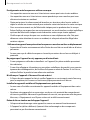 145
145
-
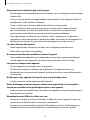 146
146
-
 147
147
-
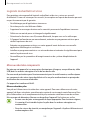 148
148
-
 149
149
-
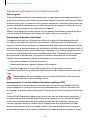 150
150
-
 151
151
-
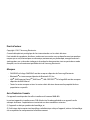 152
152
Samsung SM-A520W Manuel utilisateur
- Catégorie
- Les smartphones
- Taper
- Manuel utilisateur
Documents connexes
-
Samsung SM-A205W Manuel utilisateur
-
Samsung SM-J120W Manuel utilisateur
-
Samsung SM-J320W8 Manuel utilisateur
-
Samsung SM-A102W Manuel utilisateur
-
Samsung SM-T387W Manuel utilisateur
-
Samsung SM-G935W8 Manuel utilisateur
-
Samsung SM-T813 Manuel utilisateur
-
Samsung SM-G930W8 Manuel utilisateur
-
Samsung SM-A530W Manuel utilisateur
-
Samsung SM-T597W Manuel utilisateur